Simple Staff List:簡単なスタッフ一覧を作成し表示できる
簡単なスタッフ一覧を作成し表示できる WordPress 用プラグインの紹介です。
それは「Simple Staff List」です。
そのインストール手順から日本語化・使い方と設定などを解説していきます。
Simple Staff List
Simple Staff List は、簡単なスタッフ一覧を作成し、ショートコードで表示できます。
全てのスタッフをまとめて表示するだけでなくて、
特定のグループだけや特定のスタッフだけを表示することもできます。
各スタッフは、任意のグループにグループ分けが可能です。
スタッフの表示順は、ドラッグアンドドロップで簡単に変更可。
スタッフ一覧の出力フォーマットは、管理画面から簡単にカスタマイズできます。
記事を作成もしくは更新時点でのバージョン:v 2.2.0
マルチサイトでの利用:可
Gutenberg エディターでの動作
Gutenberg エディターに追加される機能は無いので、気にする必要は無いです。
Gutenbergでのショートコードの挿入手順
このプラグインは、ショートコードを使用します。
挿入手順については、下記の記事にて詳しく解説していますので、御覧ください。
Gutenberg でのショートコードの挿入手順 – WordPress活用術
インストール手順
下記の URL から ZIP ファイルを入手して、管理画面からアップロードして有効化するか
Simple Staff List – WordPress.org
もしくは、WordPress.org の公式プラグインディレクトリにリリースされているので、
管理画面から入手できます。
ダッシュボードから「プラグイン」メニューの「新規追加」を選択し、
プラグイン追加画面右上の検索窓に「Simple Staff List」と入力します。
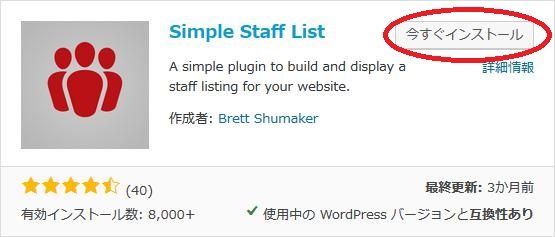
検索結果の一番左上に表示されると思うので、「今すぐインストール」をクリックします。
※一番左上に表示されない場合は、上記の画像から探して下さい。
インストールが完了したら、プラグインを「有効化」します。
プラグインのインストールに慣れていない方は、
下記の記事にて詳しく解説していますので、御覧ください。
WordPressプラグインのインストール手順を解説 – WordPress活用術
日本語化
Simple Staff List を有効化した際に日本語化されない場合には、
日本語化用の言語パックを translate.wordpress.org から入手できる場合があります。
WordPress と関連プロジェクト(テーマ・プラグイン)用の翻訳プラットフォームとして、
translate.wordpress.org (GlotPress) が導入されています。
※ボランティアで翻訳されている場合が多いので、
全てのプラグインで、必ずしも日本語化用の言語パックが用意されているわけでは無いです。
また、用意されていても 100% 翻訳されている保証もありません。
日本語化用の翻訳ファイルの探し方は、下記の記事を参照してください。
WordPress公式での日本語化用の翻訳ファイルの探し方 – WordPress活用術
専用メニュー
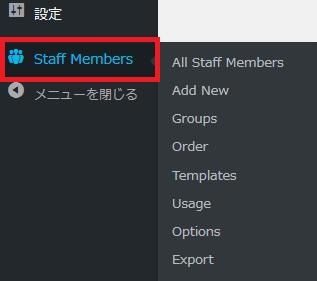
ダッシュボードの「設定」メニューの下に追加されています。
管理画面
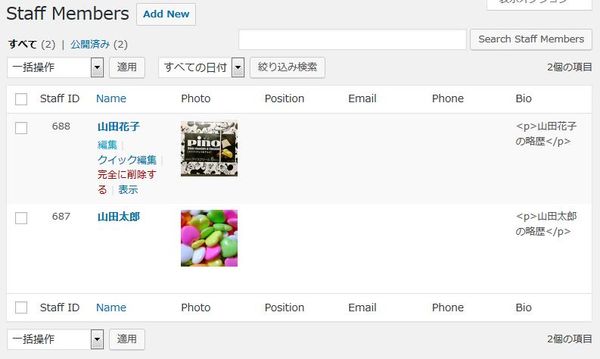
使い方
使い方は、至って簡単です。
各スタッフの情報と必要であればグループを作成します。
その後、スタッフ一覧を表示したい投稿もしくはページでショートコードを記述します。
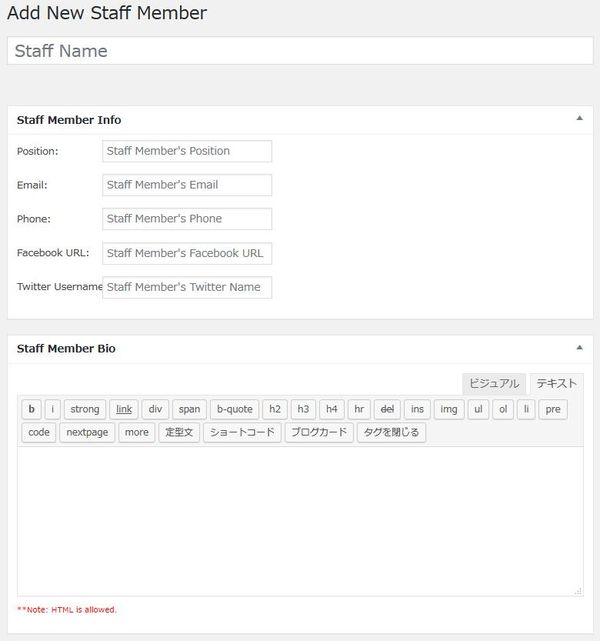
スタッフ名とスタッフの経歴を入力します。
役職・メールアドレス・電話番号と Facebook・Twitter のアカウント URL を入力します。
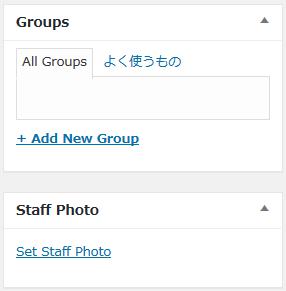
このスタッフが所属するグループがあるのであれば選択します。
そして、スタッフの写真を選択します。
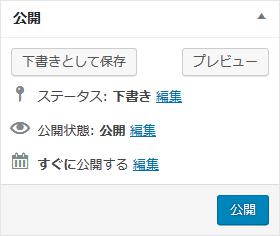
後は「公開」ボタンをクリックすると公開できます。
グループ(Groups)
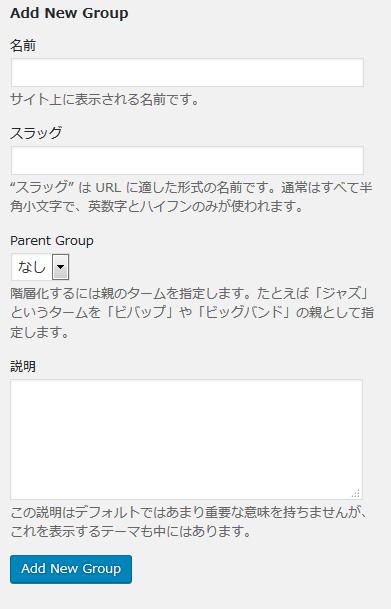
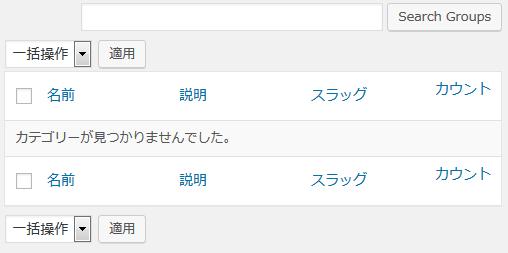
グループの新規作成・編集・削除ができます。
並び順(Order)
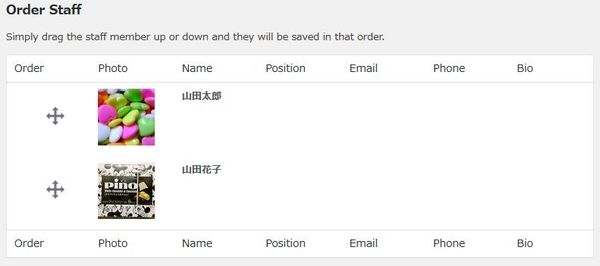
十字マークでドラッグアンドドロップで表示順を変更できます。
出力テンプレート(Template)
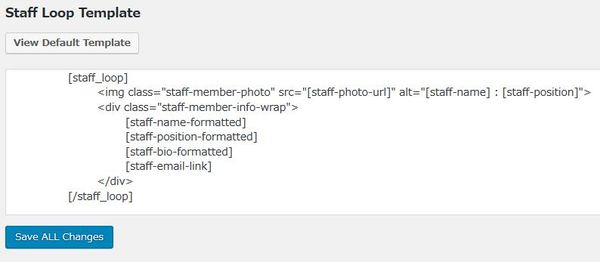
スタッフ一覧の出力フォーマットをカスタマイズできます。
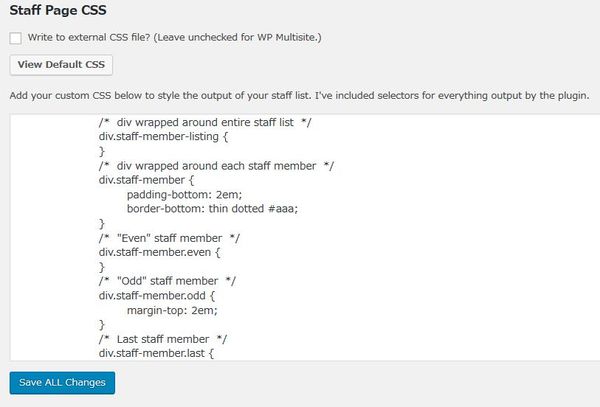
CSS コードをカスタマイズできます。
ショートコードの使い方(Usage)
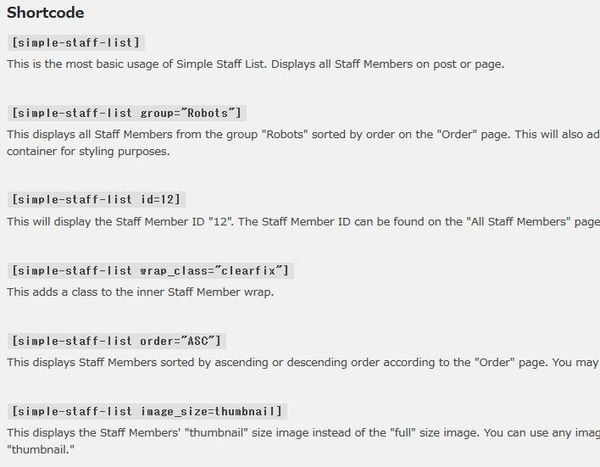
[simple-staff-list]
ショートコードの基本的な使い方です。
全てのスタッフメンバーを投稿またはページで一覧表示できます。
[simple-staff-list group="Robots"]
スタッフ一覧をグループで絞り込みたい際に使用します。
例では「Robots」グループに所属する全てのスタッフが「Order」ページでの並び順で表示されます。
[simple-staff-list id=12]
特定のスタッフだけを表示したい場合に使用します。
「id」はスタッフ ID です。
[simple-staff-list wrap_class="clearfix"]
Staff Member ラップに css クラスを使いたい場合に使用します。
[simple-staff-list order="ASC"]
スタッフメンバーを昇順または降順で並び替えて表示したい場合に使用します。
「ASC」または「DESC」を使用できます。
デフォルトは「ASC」です。
[simple-staff-list image_size=thumbnail]
スタッフメンバーのサムネイル画像のサイズを指定したい時に使用します。
オプション設定(Options)
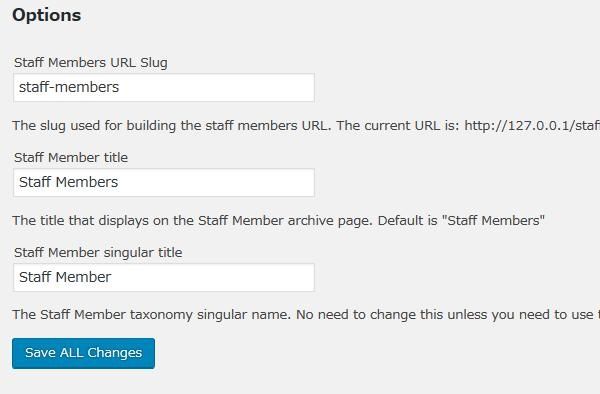
Staff Members URL Slug
スタッフメンバーの URL に使用されるスラッグを入力します。
Staff Member title
スタッフメンバーのアーカイブページに表示されるタイトルを入力します。
Staff Member singular title
スタッフメンバータクソノミーの単数名。
テーマで singular_name フィールドを使用する必要がないなら、
変更する必要は無いです。
エクスポート(Export)
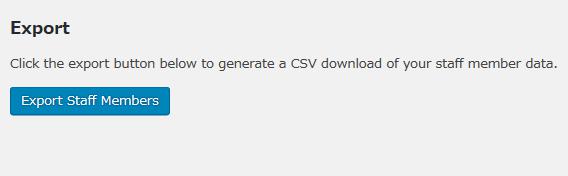
スタッフのデータを CSV 形式でエクスポート&ダウンロードできます。
表示例
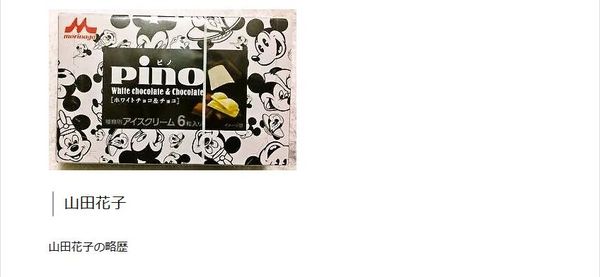
実際に表示させると上のような感じで表示されます。